
Nexus 5
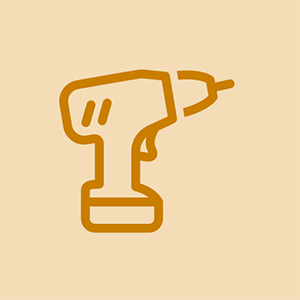
Rep: 97
Δημοσιεύτηκε: 03/09/2015
Διορθώνω αυτό το Nexus 5 αυτή τη στιγμή και έχω δοκιμάσει τα πάντα. Αντικατέστησα το καλώδιο flex φόρτισης, αλλά αυτό δεν ήταν το πρόβλημα. Έχω καθαρίσει κάθε συστατικό με ισοπροπύλιο. Ακόμα κανένα αποτέλεσμα. Το τηλέφωνο σβήνει αμέσως εάν αποσυνδέσω τον μετασχηματιστή AC. Προσπάθησα να ελέγξω την τάση στην είσοδο της μπαταρίας στη μητρική πλακέτα και ήταν 4,30V. Αυτό είναι σωστό? Και τώρα είμαι κολλημένος, δεν έχω καμία λύση στο μυαλό μου και γι 'αυτό σε ρωτάω!
Έχω S9 + και είναι εντελώς στεγνό, αλλά δεν θα φορτίσει, λέει ότι υπάρχει υγρασία μέσα, δοκίμασα την επαναφορά δεδομένων. Επανεκκίνηση. Ρύζι και τα πάντα. Ελπίζω λοιπόν να βοηθήσεις.
Έχω το ίδιο πρόβλημα, έχω αλλάξει μπαταρία, θύρα φόρτισης, αλλά δεν είναι το πρόβλημα. Πιθανώς είναι η μητρική πλακέτα, αλλά κοστίζει πολύ. Έχετε κάποια λύση;
το τηλέφωνό μου λέει 0 τοις εκατό γιατί;
4 απαντήσεις
 | Rep: 37 |
Βήμα 1: Καθαρίστε και χρησιμοποιήστε τον αρχικό φορτιστή / τροφοδοτικό.
Διαφορετικοί φορτιστές παρέχουν διαφορετικές ποσότητες ισχύος. Η υπερφόρτιση ή η υπερφόρτιση της συσκευής μπορεί να προκαλέσει αργή φόρτιση (ή καθόλου) ή ακόμη και βλάβη της μπαταρίας και των δυνατοτήτων φόρτισης της συσκευής. Εάν δεν χρησιμοποιείτε τον αρχικό φορτιστή, αυτά τα βήματα αντιμετώπισης προβλημάτων ενδέχεται να μην επιλύσουν το πρόβλημα.
Ελέγξτε και χτυπήστε στη θύρα τροφοδοσίας της συσκευής για να αφαιρέσετε τυχόν χνούδι ή σκόνη που ενδέχεται να εμποδίζει τη σωστή φόρτιση της συσκευής.
Βήμα 2: Συνδέστε τη συσκευή σε πρίζα που λειτουργεί.
Βήμα 3: Ανάλογα με την κατάσταση της συσκευής σας, κάντε τα παρακάτω (A) ή (B):
(A) Εάν η συσκευή σας είναι ενεργοποιημένη και έχει αρκετή χρέωση για την τρέχουσα παραμονή, ελέγξτε για το πιο πρόσφατο λειτουργικό σύστημα Android και επανεκκινήστε τη συσκευή σας.
Μεταβείτε στις «Ρυθμίσεις»> μετακινηθείτε προς τα κάτω στο «Σύστημα»> κάντε κλικ στο «Σχετικά με το τηλέφωνο» (ή το tablet)> κάντε κλικ στο «Ενημερώσεις συστήματος».
Αφήστε τη συσκευή να ενημερώσει και να επανεκκινήσει. Εάν η συσκευή σας είναι ενημερωμένη, απενεργοποιήστε τη συσκευή χειροκίνητα και, στη συνέχεια, ενεργοποιήστε ξανά.
Εάν η συσκευή σας δεν φορτίζει μετά την ενεργοποίηση της συσκευής, μεταβείτε στο Βήμα 4.
(B) Εάν η συσκευή σας εμφανίζει το εικονίδιο χαμηλής μπαταρίας / φόρτισης όταν προσπαθείτε να ξεκινήσετε τη συσκευή σας, μεταβείτε στον φορτωτή εκκίνησης Android για να φορτίσετε τη συσκευή. Με τη συσκευή απενεργοποιημένη και με βάση τη συσκευή σας, κάντε τα εξής:
Πατήστε και κρατήστε πατημένο το Volume Up + Volume Down + Power.
Η συσκευή θα πρέπει να φορτώνει μια οθόνη φόρτωσης εκκίνησης με μια εικόνα ενός Android και τη λέξη 'Έναρξη' με την επισήμανση γύρω από αυτήν.
Χρησιμοποιήστε τα κουμπιά έντασης για να περιηγηθείτε στις επιλογές μέχρι να εμφανιστεί η ένδειξη 'Απενεργοποίηση'. Στη συνέχεια, πατήστε το κουμπί λειτουργίας στη συσκευή για να επιλέξετε την επιλογή 'Απενεργοποίηση'.
Αποσυνδέστε τη συσκευή και συνδέστε τη γρήγορα (εντός 10 δευτερολέπτων). Η συσκευή θα πρέπει να φορτίζεται κανονικά.
το τηλέφωνό μου φορτίζει αλλά δεν θα ενεργοποιηθεί
Εάν μετά από ένα λεπτό η συσκευή σας δεν φορτίζει, μεταβείτε στο Βήμα 4.
Βήμα 4: Άλλη αντιμετώπιση προβλημάτων.
Δοκιμάστε να φορτίσετε μέσω διαφορετικής πρίζας.
Εάν είναι δυνατόν, δοκιμάστε να φορτίσετε μέσω υπολογιστή χρησιμοποιώντας το καλώδιο USB.
Εάν είναι δυνατόν, δοκιμάστε να φορτίσετε μέσω διαφορετικού προσαρμογέα.
Εάν είναι δυνατόν, δοκιμάστε να φορτίσετε μια διαφορετική συσκευή (tablet, τηλέφωνο ή Bluetooth) για να δείτε εάν λειτουργεί ο φορτιστής.
Ξέρω ότι αναφέρατε ότι πρέπει να κρατήσετε το καλώδιο σας σε μια συγκεκριμένη γωνία για να φορτιστεί. Εάν η θύρα φόρτισης είναι χαλαρή, απαντήστε ξανά.
Βήμα 5: Επαναφορά εργοστασιακών δεδομένων
Η επαναφορά θα διαγράψει όλα τα προσωπικά σας δεδομένα, οπότε δημιουργήστε αντίγραφα ασφαλείας των πληροφοριών που θέλετε να διατηρήσετε.
Ακολουθούν οδηγίες σχετικά με τον τρόπο δημιουργίας αντιγράφων ασφαλείας του προσωπικού σας περιεχομένου από τη συσκευή σας:
Πώς μπορώ να δημιουργήσω αντίγραφα ασφαλείας του Λογαριασμού μου Google;
Δεν χρειάζεται δημιουργία αντιγράφων ασφαλείας για λογαριασμούς Google.
Όταν σας ζητηθεί να συνδεθείτε, απλώς χρησιμοποιήστε το όνομα χρήστη και τον κωδικό πρόσβασής σας στο Google.
Πώς μπορώ να δημιουργήσω αντίγραφα ασφαλείας των δεδομένων της εφαρμογής μου, των κωδικών πρόσβασης WiFi και άλλων ρυθμίσεων;
1. Μεταβείτε στις Ρυθμίσεις και, στη συνέχεια, Δημιουργία αντιγράφων ασφαλείας και επαναφορά.
2. Στο Backup & reset:
o Βεβαιωθείτε ότι έχει επιλεγεί η επιλογή 'Δημιουργία αντιγράφων ασφαλείας των δεδομένων μου'.
o Βεβαιωθείτε ότι το «Back up account» παραθέτει τη διεύθυνση email σας.
o Βεβαιωθείτε ότι είναι επιλεγμένη η «Αυτόματη επαναφορά».
3. Ολοκληρώθηκε.
Πώς μπορώ να δημιουργήσω αντίγραφα ασφαλείας των εικόνων και των βίντεό μου;
1. Κατεβάστε την εφαρμογή Google Drive.
2. Μετά τη λήψη, ξεκινήστε την εφαρμογή Google Drive.
o Συνδεθείτε στον λογαριασμό σας Google.
o Αποδεχτείτε τους όρους και τις προϋποθέσεις στην εφαρμογή.
3. Μεταβείτε στην εφαρμογή Gallery (φωτογραφίες και βίντεο):
o Αγγίξτε το φάκελο που διαθέτει πολυμέσα που θέλετε να αποθηκεύσετε.
o Επιλέξτε τις φωτογραφίες και τα βίντεο που θέλετε να αποθηκεύσετε:
Οδηγός αντικατάστασης οθόνης ifixit iphone 6s
§ Μπορείτε να το κάνετε αγγίζοντας τα «τρία κάθετα κουτιά» επάνω δεξιά και αγγίξτε «Επιλογή αντικειμένου» και μετά αγγίξτε τις φωτογραφίες και τα βίντεο που θέλετε να αποθηκεύσετε.
o Αφού επιλεγούν όλα τα μέσα, κάντε κλικ στο 'εικονίδιο κοινής χρήσης' (που βρίσκεται στα αριστερά του κάδου απορριμμάτων):
§ Αγγίξτε «Εμφάνιση περισσότερων» και μετά αγγίξτε «Drive».
o Θα εμφανιστεί μια οθόνη που θα σας δείχνει τι έχετε επιλέξει και τη διεύθυνση email σας καθώς και το φάκελο Google Drive στον οποίο θα μεταφορτωθούν τα αρχεία:
§ Εάν θέλετε να αλλάξετε ή να δημιουργήσετε έναν νέο φάκελο, αγγίξτε «η μονάδα δίσκου μου» και επάνω δεξιά αγγίξτε το εικονίδιο «συν φάκελος» που θα δημιουργήσει ένα νέο όνομα φακέλου.
o Αγγίξτε «Ok» και τα επιλεγμένα αρχεία πολυμέσων θα μεταφορτωθούν στο Google Drive (και αργότερα μπορούν να ανακτηθούν).
Πώς μπορώ να δημιουργήσω αντίγραφα ασφαλείας των ληφθέντων εφαρμογών μου;
1. Οι ληφθείσες εφαρμογές σας συνδέονται με τον Λογαριασμό Google που χρησιμοποιούσαν για την αγορά / λήψη των εφαρμογών.
2. Οι αγορές σας εντός εφαρμογής ενδέχεται να χαθούν (παραδείγματα: κέρματα, πρόσθετα) και ενδέχεται να χαθεί η πρόοδος εντός εφαρμογής (πρόοδος παιχνιδιού). Αυτό εξαρτάται από τον προγραμματιστή της εφαρμογής.
3. Αφού πραγματοποιήσετε μια Επαναφορά εργοστασιακών δεδομένων, ορισμένες από τις προηγουμένως εγκατεστημένες εφαρμογές σας θα επαναλάβουν τη λήψη ξανά αυτόματα, ενώ άλλες θα πρέπει να εγκατασταθούν χειροκίνητα:
o Δεν θα χρειαστεί να πληρώσετε ξανά για εφαρμογές επί πληρωμή.
o Τα δεδομένα και οι ρυθμίσεις της εφαρμογής αποθηκεύονται μέσω των παραπάνω οδηγιών (Πώς μπορώ να δημιουργήσω αντίγραφα ασφαλείας των δεδομένων της εφαρμογής μου, των κωδικών πρόσβασης WiFi και άλλων ρυθμίσεων).
Πώς μπορώ να δημιουργήσω αντίγραφα ασφαλείας της μουσικής μου;
Προσωπική μουσική που έχει φορτωθεί:
Αυτή η μουσική θα χαθεί κατά τη διαδικασία Factory Data Reset.
Για να αποφύγετε αυτό το ζήτημα, μπορείτε να χρησιμοποιήσετε τη «Διαχείριση μουσικής» στον υπολογιστή σας για να ανεβάσετε τη μουσική σας στη Μουσική βιβλιοθήκη Google Play.
Μετά τη μεταφόρτωση, η μουσική διαθέσιμη και ανακτήσιμη μέσω της εφαρμογής Μουσική Google Play.
Μουσική που αγοράστηκε από (και μεταφορτώθηκε στη) Μουσική Google Play:
Αυτή η μουσική έχει ήδη συγχρονιστεί με τη Μουσική Google Play και μπορεί εύκολα να αποκατασταθεί αργότερα μέσω της εφαρμογής Μουσική Google Play.
Αφού δημιουργήσετε αντίγραφα ασφαλείας όλου του προσωπικού σας περιεχομένου, κάντε τα εξής για να πραγματοποιήσετε επαναφορά των εργοστασιακών δεδομένων στη συσκευή σας:
1. Μεταβείτε στις «Ρυθμίσεις> Δημιουργία αντιγράφων ασφαλείας και επαναφορά».
2. Πατήστε Επαναφορά εργοστασιακών δεδομένων.
3. Πατήστε Επαναφορά
Αφού ολοκληρωθεί η επαναφορά των εργοστασιακών ρυθμίσεων και η επανεκκίνηση της συσκευής σας, συνδεθείτε στη συσκευή σας χρησιμοποιώντας τον ίδιο κύριο λογαριασμό Google που χρησιμοποιήσατε για να συγχρονίσετε τις εφαρμογές που έχετε αγοράσει και άλλο περιεχόμενο.
Ευχαριστώ, κύριε. Η επιλογή εισόδου του φορτωτή εκκίνησης και τερματισμού της λειτουργίας μου λειτούργησε. Δεν καταλαβαίνω πραγματικά τι προκάλεσε να μην χρεωθεί.
Αγαπητέ Ροχάν,
Βήμα 3, η επιλογή Β λειτούργησε για μένα, ευχαριστώ για την κοινή χρήση. Με έσωσε από την αγορά νέου τηλεφώνου!
Γεια, λοιπόν βασικά το τηλέφωνό μου δεν λειτουργεί, έβαλα τη φόρτιση σε διαφορετικό μέρος και διαφορετικό φορτιστή όταν το ενεργοποίησα ήταν 0% ακόμα και όταν το φορτισμένο φορτίο το επανεκκινήσω και έκανα ακόμη και το κράτημα ισχύος και έντασης πάνω-κάτω αλλά ακόμα το τηλέφωνο δεν φορτίστηκε παρακαλώ βοηθήστε
Έχω το Samsung S7 που αρνείται να φορτίσει, παρόλο που φαίνεται ως φόρτιση. Έχω παρόμοιο πρόβλημα με το ότι ο φορτιστής μου πρέπει να διατηρείται στη θύρα τηλεφώνου. Έχω δοκιμάσει όλα τα παραπάνω εκτός από την επαναφορά εργοστασιακών ρυθμίσεων καθώς είμαι τεχνολογία dunce και δεν καταλαβαίνω αντίγραφα ασφαλείας και σύννεφα !!! Ένας άλλος λόγος δεν μου αρέσει να πάρω ένα νέο τηλέφωνο καθώς δεν θέλω να χάσω τίποτα.
| | Rep: 25 |
Γεια σας, έχετε επίσης ένα Nexus 5, αποφάσισα να αλλάξω μπαταρία για καινούργια, να βάλω καινούργια όταν θα συνδέσω θα έλεγα φόρτιση για μισό δευτερόλεπτο και στη συνέχεια να σταματήσω τη φόρτιση, έλεγξα ξανά τη σύνδεση της μπαταρίας και το ίδιο πράγμα κολλήθηκε στο 34%, Αφαίρεσα την μπαταρία και έβαλα πίσω παλιά, όλα είναι χαζά, οπότε νομίζω ότι η μπαταρία είναι ελαττωματική και πρέπει να την επιστρέψω. Η παλιά μπαταρία είναι 1 έτους και ήθελε νέα.
ελπίζω ότι αυτό βοηθά
Αυτό λειτούργησε. Ευχαριστώ.
| | Rep: 1 |
Διάβασα την ερώτησή σας Δεν μπορεί να διορθωθεί Πρέπει να πάρετε καινούργιο
 | Rep: 1 |











